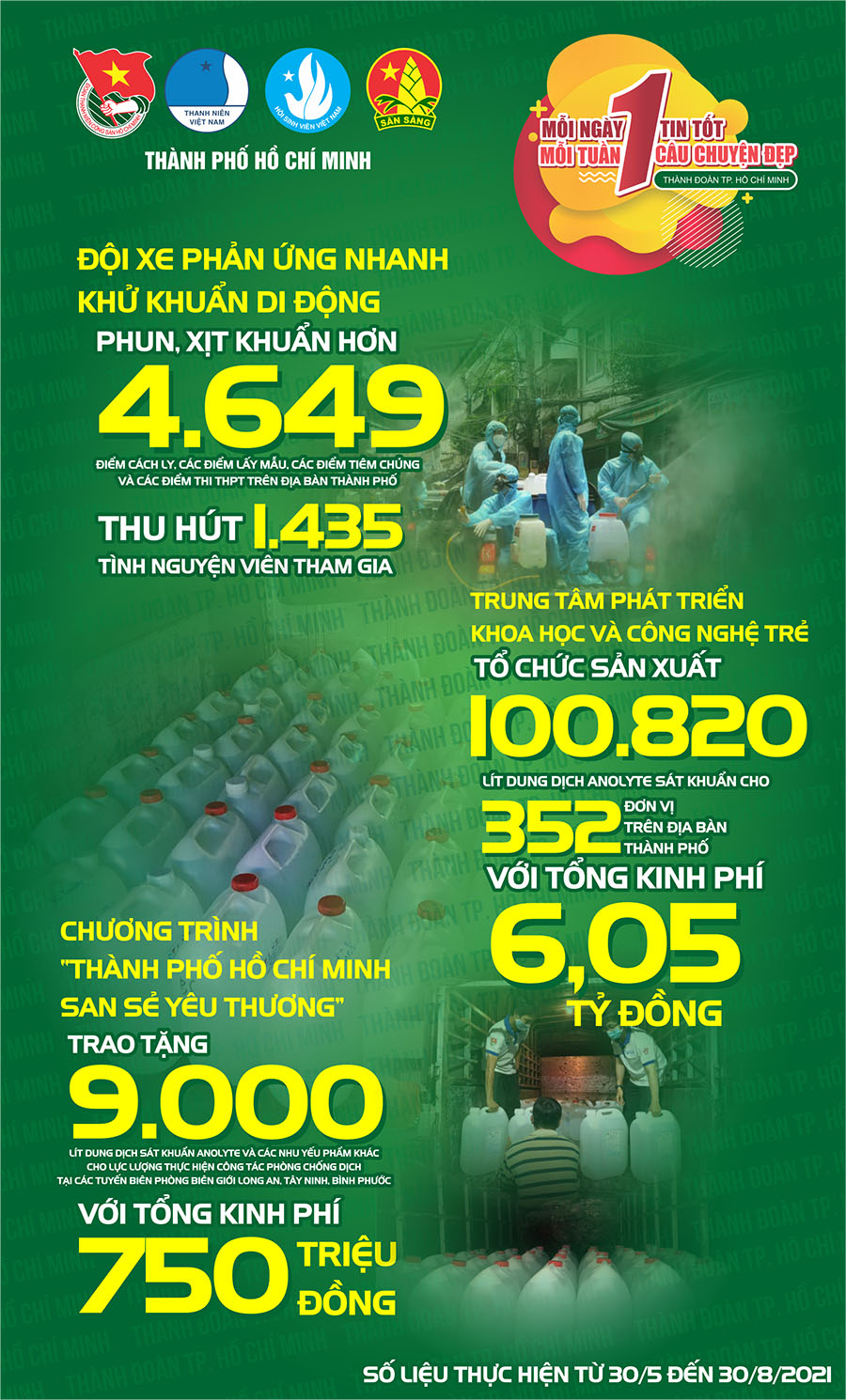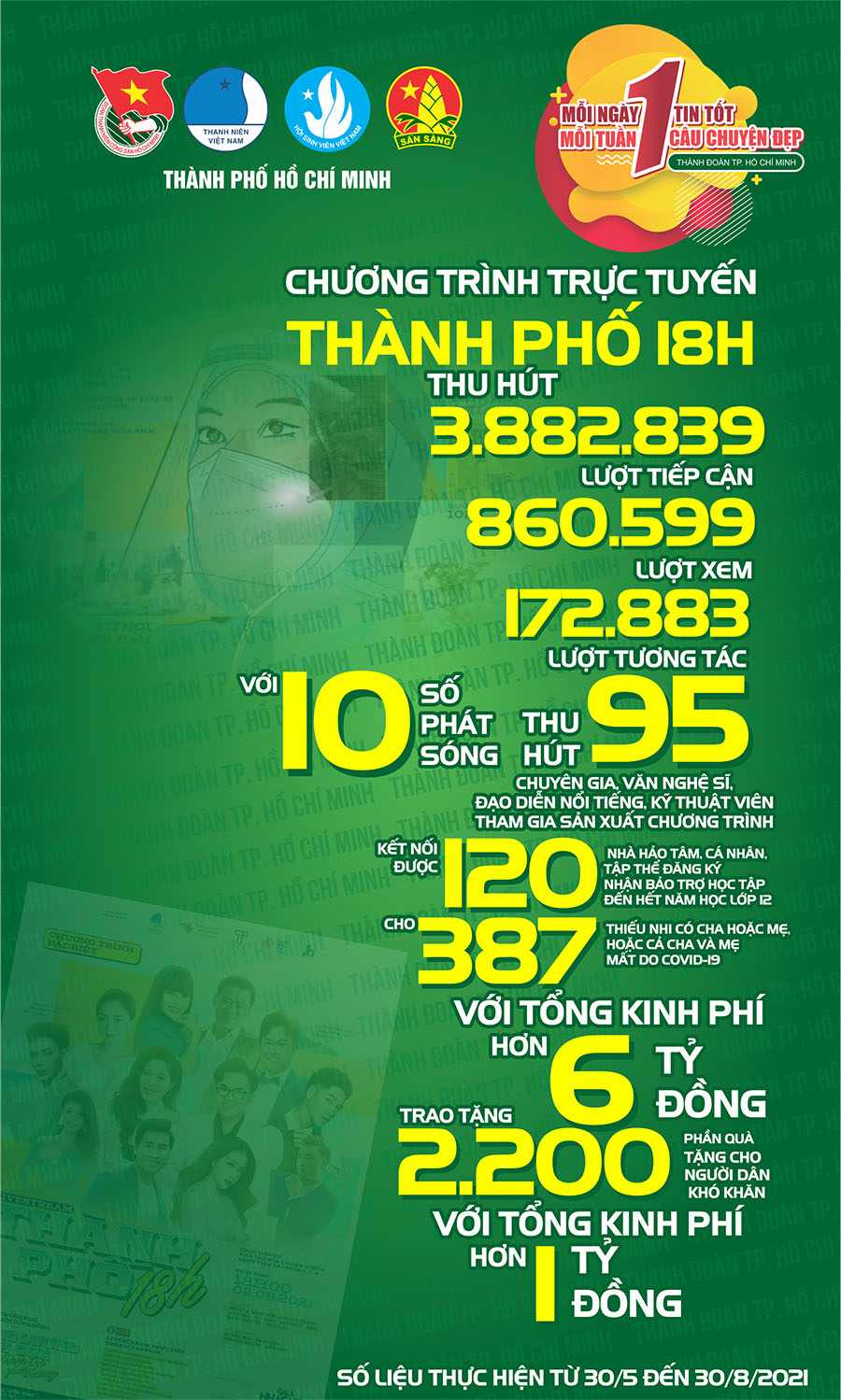<html>
<head>
<meta http-equiv="Content-Type" content="text/html; charset=windows-1252">
<title>10 bí quyết sử dụng máy tính bền</title>
</head>
<body>
<p align="center"><b><font size="2" color="#0000FF" face="Arial">10 bí quyết sử
dụng máy tính bền lâu</font></b></p>
<div style="float: right; width: 162px; height: 260px">
<table border="0" width="100%" id="table1">
<tr>
<td>
<p align="right">
<img border="0" src="10%20bi%20quyet%20bao%20ve%20may%20tinh.bmp" width="150" height="200"></td>
</tr>
<tr>
<td>
<p align="center">
<font face="Arial" color="#008080" style="font-size: 9pt">Lau chùi
máy tính thường xuyên không để bụi đóng sẽ tăng tuổi thọ sử dụng máy</font></td>
</tr>
</table>
</div>
<p><font size="2" face="Arial">Cùng với sự phát triển mạnh mẽ của nhịp sống hiện
đại, máy tính ngày càng trở nên gần gũi hơn với mọi người. Nó mang cả thế giới
đến cho bạn nhưng cũng có thể mang thế giới ấy ra đi nếu bạn không chăm sóc, sử
dụng nó cẩn thận. </font></p>
<p class="pBody"><font face="Arial"><font color="#FF0000"><strong>
<font size="2">1. Vệ sinh chung:</font></strong></font><font size="2"><font color="#FF0000">
</font>Một trong những nguyên nhân phổ biến của tình trạng máy tính trở nên nóng
hừng hực như lò lửa là do bụi bặm, cáu bẩn bám bên trong máy. Do đó, bạn cần giữ
cho máy tính luôn sạch sẽ cả bên trong lẫn bên ngoài. Bạn nên dùng một cây cọ
mềm để quét sạch các lớp bụi, cáu bẩn. Việc làm này cần được thực hiện tối thiểu
một lần/năm.</font></font></p>
<p class="pBody"><font face="Arial"><strong><font size="2" color="#FF0000">2. Sử
dụng ổn áp điện:</font></strong><font size="2"> Máy tính vốn rất nhạy cảm với
những thay đổi đột ngột của cường độ dòng điện, chỉ cần một sự cố về điện đột
ngột như cúp điện, tăng điện, chập mạch… cũng có thể làm hỏng ổ cứng hay nổ bo
mạch… Do đó, bạn nên trang bị cho máy tính một bộ ổn áp điện hay một bộ lưu điện
- UPS càng tốt. </font></font></p>
<p class="pBody"><font face="Arial"><strong><font size="2" color="#FF0000">3.
Tắt nguồn màn hình:</font></strong><font size="2"> Hầu hết các loại màn hình
hiện nay đều có tính năng tắt tự động khi thoát khỏi hệ điều hành, nhưng như thế
không có nghĩa là chúng không sử dụng điện, bằng chứng là công tắc màn hình vẫn
sáng hoặc nhấp nháy. Thật ra màn hình chỉ đang “ngủ” và vẫn đang hoạt động (sử
dụng điện để “ngủ”). </font></font></p>
<p class="pBody"><font size="2" face="Arial">Nếu để tình trạng này xảy ra một
thời gian dài, đèn hình sẽ bị yếu (đối với màn hình CRT) hoặc xuất hiện các điểm
ảnh hỏng (đối với màn hình LCD). Do đó, bạn hãy chịu khó tắt nguồn màn hình mỗi
khi không làm việc với máy tính nữa, để máy có thời gian nghỉ ngơi hồi phục “sức
khỏe”.</font></p>
<p class="pBody"><font face="Arial"><font color="#FF0000"><strong>
<font size="2">4. Để hệ thống luôn hoạt động:</font></strong></font><font size="2"><font color="#FF0000">
</font>Không giống như màn hình nên tắt hẳn mỗi khi thoát khỏi hệ điều hành, hệ
thống máy tính luôn cần được hoạt động. Rất nhiều người đã không nhận ra rằng
khởi động máy tính từ tình trạng “lạnh ngắt” của các bộ phận như: bộ nguồn, bo
mạch, ổ cứng… sẽ làm suy giảm rất nhiều tuổi thọ của chúng. Bạn hãy tưởng tượng
một cầu thủ ra sân thi đấu mà không khởi động thì liệu anh ta sẽ đá bóng được
trong bao lâu?! Cách giải quyết ở đây là bạn nên cho máy tính ngủ ở chế độ
Hibernation thay vì Shutdown hoàn toàn khi không làm việc với nó nữa.</font></font></p>
<p class="pBody"><font face="Arial"><font color="#FF0000"><strong>
<font size="2">5. Khám sức khỏe cho ổ cứng:</font></strong></font><font size="2"><font color="#FF0000">
</font>Công việc này rất đơn giản, từ cửa sổ My Computer, bạn kích chuột phải
lên biểu tượng ổ cứng muốn kiểm tra, chọn Properties\Tools\Check now. Bạn cũng
có thể dùng các phần mềm chuyên nghiệp khác để kiểm tra kỹ hơn. Nếu chương trình
phát hiện ổ cứng có nhiều lỗi hay bad sector thì bạn hãy ngay lập tức sao lưu
các dữ liệu quan trọng rồi mới tiến hành sửa chữa.</font></font></p>
<p class="pBody"><font face="Arial"><font color="#FF0000"><strong>
<font size="2">6. Phòng chống virus:</font></strong></font><font size="2"><font color="#FF0000">
</font>Bạn có thể sử dụng các chương trình thuộc hàng VN chất lượng cao như Bkav
2006, D32 (dung lượng nhỏ, hỗ trợ tiếng Việt) hay hàng ngoại như Norton
Antivirus 2006, Panda Titanium 2006, Symantec Antivirus…</font></font></p>
<p class="pBody"><font face="Arial"><font color="#FF0000"><strong>
<font size="2">7. Kiểm tra pin CMOS:</font></strong></font><font size="2"><font color="#FF0000">
</font>Cục pin bé tí này còn được gọi là pin nuôi vì dùng năng lượng của mình để
“nuôi” các thông tin thiết lập trong Bios đảm bảo cho hệ thống có thể khởi động
được. Để kiểm tra tình trạng pin nuôi, bạn chỉ việc để ý đồng hồ hệ thống, nếu
thấy nó bắt đầu chạy chậm thì pin nuôi cũng sắp “tiêu” và bạn nên nhanh chóng
thay pin mới đi là vừa.</font></font></p>
<p class="pBody"><font face="Arial"><strong><font size="2" color="#FF0000">8.
Cẩn thận khi mở thùng máy:</font></strong><font size="2"> Bất cứ khi nào bạn
định mở thùng máy, hãy nhớ tắt nguồn và rút hẳn phích cắm điện ra khỏi ổ điện.
Khi chạm vào các bộ phận bên trong thùng máy, bạn hãy để cơ thể mình trực tiếp
nối đất hoặc thông qua một vật có khả năng dẫn điện nào đó hoặc đeo vòng khử
tĩnh điện nhằm tránh làm hỏng các bo mạch do tương tác tĩnh điện.</font></font></p>
<p class="pBody"><font face="Arial"><font color="#FF0000"><strong>
<font size="2">9. Bảo trì chuột:</font></strong></font><font size="2"><font color="#FF0000">
</font>Sau một thời gian sử dụng, chuột sẽ bị bám đầy bụi và cáu bẩn. Đối với
chuột bi, bạn sẽ thấy sự di chuyển của nó không còn trơn tru như lúc mới mua mà
bắt đầu “cà rịch cà tang” lúc đi lúc không, có khi nhảy lung tung. Để vệ sinh
nó, bạn sử dụng một cái cạo nhỏ cạo cáu bẩn bám trên các thanh nhựa cuộn (phần
tiếp xúc với bi), bánh xe cuộn, đồng thời dùng khăn lau chùi cả viên bi nữa. Đối
với chuột quang, bạn chỉ việc cạo sạch bụi đất bám theo bánh xe cuộn là được.</font></font></p>
<p class="pBody"><font face="Arial"><font color="#FF0000"><strong>
<font size="2">10. Dọn dẹp Registry:</font></strong></font><font size="2"><font color="#FF0000">
</font>Bạn thích vọc máy tính nên thường xuyên cài đặt, gỡ bỏ các chương trình
thử nghiệm vào hệ thống. Sau một thời gian, bạn sẽ thấy hệ thống trở nên chậm
chạp đến khó hiểu. Nguyên nhân chủ yếu là do thông tin của các ứng dụng đã gỡ bỏ
vẫn còn tồn tại trong Registry và ngày càng nhiều thêm. Kết quả là Registry
phình to ra với khá nhiều rác. Để quét sạch các thứ rác thải này, bạn nên dùng
những phần mềm chuyên nghiệp như: Registry Mechanic, Tuneup Utilities 2006...</font></font></p>
</body>
</html>

.png)

.jpg)
.jpg)



.jpg)















.jpg)
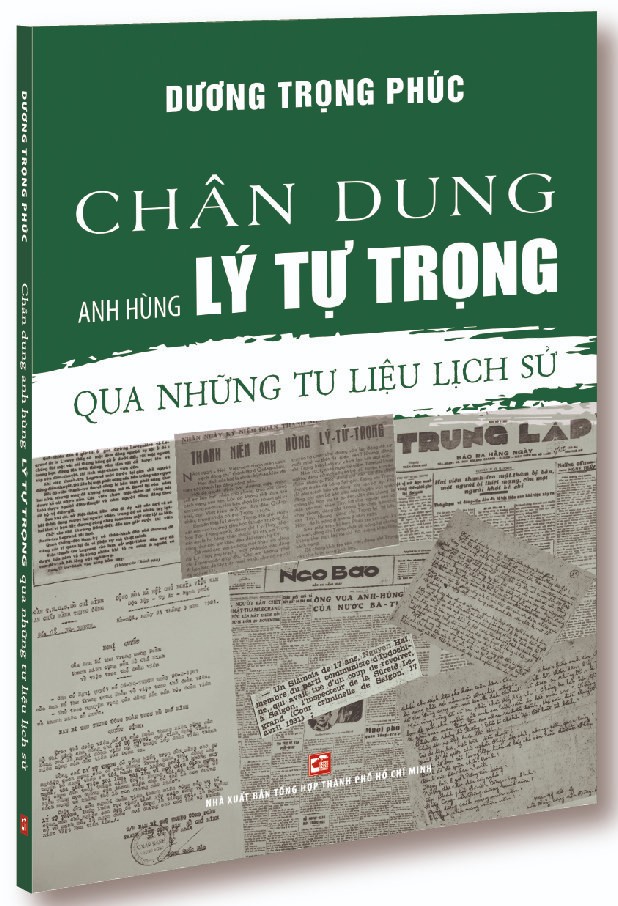



.jpg)